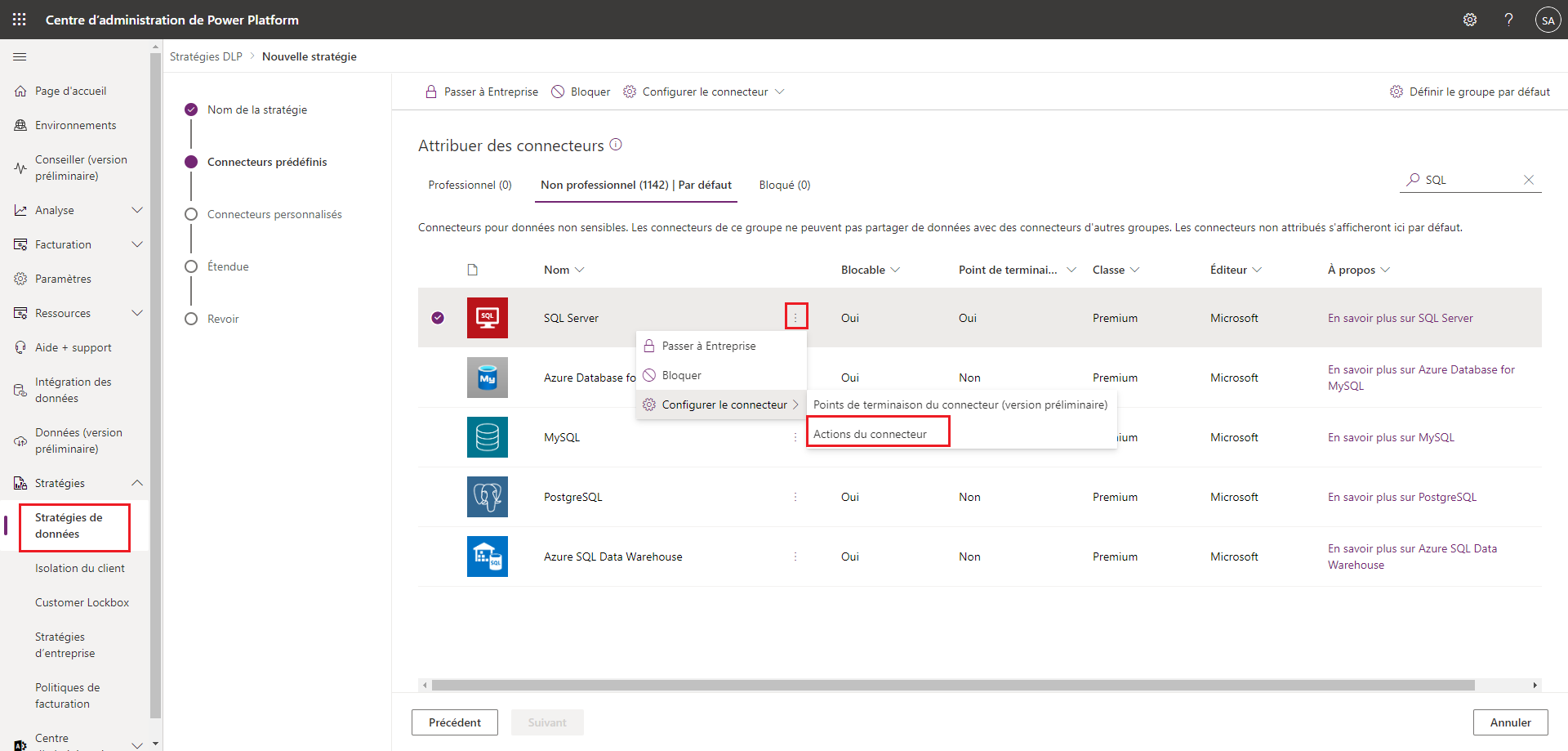Contrôle d’action de connecteur
Vous pouvez utiliser le contrôle d’action de connecteur pour autoriser ou bloquer des actions ou des déclencheurs individuels au sein d’un connecteur donné.
Important
En février 2025, la prise en charge des déclencheurs est ajoutée au contrôle d’action de connecteur. Cela peut être administré via PowerShell. La prise en charge des déclencheurs est également prévue pour le centre d’administration Power Platform dans l’avenir.
Si vous apportez des modifications aux stratégies via le centre d’administration Power Platform, cela ne supprime pas les déclencheurs qui ont été ajoutés via PowerShell.
Connectez-vous au Centre d’administration Power Platform en tant qu’administrateur système.
Dans le volet de navigation de gauche, sélectionnez Stratégies>Stratégies de données.
Sélectionnez une stratégie et, dans la barre de commandes, sélectionnez Modifier la stratégie.
Sur la gauche, sélectionnez Connecteurs prédéfinis.
Sélectionnez Plus d’actions en regard de votre connecteur, puis sélectionnez Configurer le connecteur>Actions du connecteur.
Note
Vous pouvez configurer les actions du connecteur pour tous les connecteurs blocables, mais pas pour les connecteurs non blocables et les connecteurs personnalisés.
Utilisez le volet latéral pour autoriser ou refuser des actions spécifiques.
Vous pouvez également définir les Paramètres d’action du connecteur par défaut pour autoriser ou bloquer les nouvelles actions du connecteur qui seront ajoutées au connecteur dans le futur.
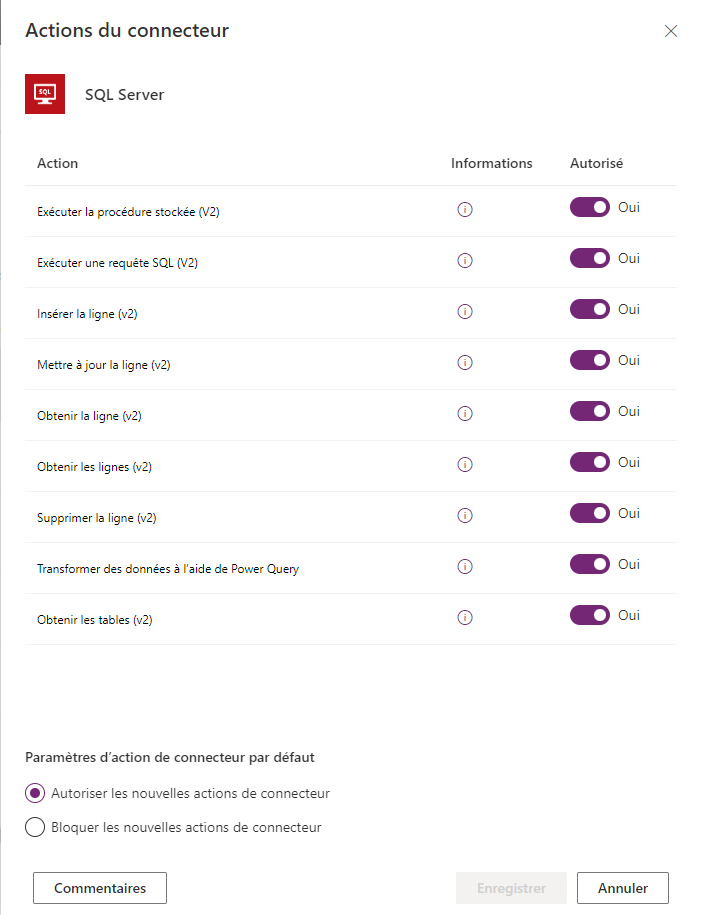
Limitations connues
Les déclencheurs ne sont pris en charge que dans PowerShell
La prise en charge de l’autorisation et du blocage de déclencheurs individuels n’est actuellement disponible que via PowerShell. La prise en charge est prévue pour le centre d’administration Power Platform dans l’avenir. Pour obtenir un exemple sur la façon d’autoriser les déclencheurs déjà utilisés par les flux Power Automate, consultez Identifier les flux Power Automate bloqués.
Les administrateurs doivent avoir un accès de créateur à Power Apps
La liste des actions du connecteur est récupérée en effectuant des appels à Power Apps au nom de l’administrateur. L’administrateur doit se connecter à Power Apps et avoir accès pour terminer le processus de consentement de l’utilisateur. Si l’administrateur n’a pas accès à Power Apps, alors la liste des actions du connecteur ne sera pas récupérée.
Republier Power Apps
Certaines Power Apps, publiées avant le 1er octobre 2020, doivent être republiées pour que les règles d’actions du connecteur appliquent la protection contre la perte de données (DLP).
Ce script aide les administrateurs et les créateurs à identifier les applications qui doivent être republiées.
Add-PowerAppsAccount
$GranularDLPDate = Get-Date -Date "2020-10-01 00:00:00Z"
ForEach ($app in Get-AdminPowerApp){
$versionAsDate = [datetime]::Parse($app.LastModifiedTime)
$olderApp = $versionAsDate -lt $GranularDLPDate
$wasBackfilled = $app.Internal.properties.executionRestrictions -ne $null -and $app.Internal.properties.executionRestrictions.dataLossPreventionEvaluationResult -ne $null -and ![string]::IsNullOrEmpty($app.Internal.properties.executionRestrictions.dataLossPreventionEvaluationResult.lastAdvancedBackfillDate)
If($($olderApp -and !$wasBackfilled)){
Write-Host "App must be republished to be Granular DLP compliant: " $app.AppName " " $app.Internal.properties.displayName " " $app.Internal.properties.owner.email
}
Else{
Write-Host "App is already Granular DLP compliant: " $app.AppName
}
}
Prise en charge de PowerShell pour le contrôle d’actions du connecteur
Récupérez une liste d’actions disponibles pour un connecteur, en utilisant Get-AdminPowerAppConnectorAction.
Get-AdminPowerAppConnectorAction
Par exemple :
Get-AdminPowerAppConnectorAction -ConnectorName shared_msnweather
| ID | Type | Propriétés |
|---|---|---|
| TodaysForecast | Microsoft.ProcessSimple/apis/apiOperations | Obtenez les prévisions pour le jour actuel dans un emplacement spécifié. |
| OnCurrentWeatherChange | Microsoft.ProcessSimple/apis/apiOperations | Déclenche un nouveau flux lorsque la mesure météorologique spécifiée change. |
| CurrentWeather | Microsoft.ProcessSimple/apis/apiOperations | Obtenez la météo actuelle pour un emplacement. Visibilité=avancée |
| TomorrowsForecast | Microsoft.ProcessSimple/apis/apiOperations | Obtenez les prévisions pour demain dans l’emplacement spécifié. |
| OnCurrentConditionsChange | Microsoft.ProcessSimple/apis/apiOperations | Déclenche un nouveau flux lorsque les conditions changent pour un emplacement. |
Configurer les règles d’actions du connecteur pour une stratégie
L’objet contenant les règles d’actions du connecteur pour une stratégie est désigné ci-dessous comme les configurations de connecteur.
L’objet de configurations de connecteur a la structure suivante :
$ConnectorConfigurations = @{
connectorActionConfigurations = @( # array – one entry per connector
@{
connectorId # string
actionRules = @( # array – one entry per rule
@{
actionId # string
behavior # supported values: Allow/Block
}
)
defaultConnectorActionRuleBehavior # supported values: Allow/Block
}
)
}
Récupérer les configurations de connecteur existantes pour une stratégie DLP
Get-PowerAppDlpPolicyConnectorConfigurations
Créer des configurations de connecteur pour une stratégie DLP
New-PowerAppDlpPolicyConnectorConfigurations
Mettre à jour les configurations de connecteur pour une stratégie DLP
Set-PowerAppDlpPolicyConnectorConfigurations
Exemple
Objectif :
- Bloquer les actions TodaysForecast et CurrentWeather du connecteur MSN Météo ; autoriser toutes les autres actions.
- Autoriser l’action GetRepositoryById du connecteur GitHub ; bloquer toutes les autres actions.
Note
Dans l’applet de commande suivante, la valeur PolicyName fait référence au GUID unique. Récupérez le GUID DLP en exécutant l’applet de commande Get-DlpPolicy.
$ConnectorConfigurations = @{
connectorActionConfigurations = @(
@{
connectorId = "/providers/Microsoft.PowerApps/apis/shared_msnweather"
actionRules = @(
@{
actionId = "TodaysForecast"
behavior = "Block"
},
@{
actionId = "CurrentWeather"
behavior = "Block"
}
)
defaultConnectorActionRuleBehavior = "Allow"
},
@{
connectorId = "/providers/Microsoft.PowerApps/apis/shared_github"
actionRules = @(
@{
actionId = "GetRepositoryById"
behavior = "Allow"
}
)
defaultConnectorActionRuleBehavior = "Block"
}
)
}
New-PowerAppDlpPolicyConnectorConfigurations -TenantId $TenantId -PolicyName $PolicyName -NewDlpPolicyConnectorConfigurations $ConnectorConfigurations